Limpe o disco e mantenha o espaço em disco no servidor CTM
Opções de download
Linguagem imparcial
O conjunto de documentação deste produto faz o possível para usar uma linguagem imparcial. Para os fins deste conjunto de documentação, a imparcialidade é definida como uma linguagem que não implica em discriminação baseada em idade, deficiência, gênero, identidade racial, identidade étnica, orientação sexual, status socioeconômico e interseccionalidade. Pode haver exceções na documentação devido à linguagem codificada nas interfaces de usuário do software do produto, linguagem usada com base na documentação de RFP ou linguagem usada por um produto de terceiros referenciado. Saiba mais sobre como a Cisco está usando a linguagem inclusiva.
Sobre esta tradução
A Cisco traduziu este documento com a ajuda de tecnologias de tradução automática e humana para oferecer conteúdo de suporte aos seus usuários no seu próprio idioma, independentemente da localização. Observe que mesmo a melhor tradução automática não será tão precisa quanto as realizadas por um tradutor profissional. A Cisco Systems, Inc. não se responsabiliza pela precisão destas traduções e recomenda que o documento original em inglês (link fornecido) seja sempre consultado.
Contents
Introduction
Este documento fornece dicas para limpar o disco e manter o espaço em disco na plataforma Cisco Transport Manager (CTM). Para manter um servidor CTM eficiente e maximizar o desempenho, você deve excluir arquivos desnecessários e manter apenas o número mínimo de arquivos.
Observação: se você não tiver certeza sobre um arquivo específico a ser excluído, abra um caso de suporte com o Cisco Technical Assistance Center (TAC) (somente clientes registrados) . Se você não for um usuário registrado, acesse a Ajuda de registro de conta do Cisco.com para se registrar e abra um caso de suporte no Cisco TAC.
Prerequisites
Requirements
A Cisco recomenda que você tenha conhecimento do CTM.
Componentes Utilizados
As informações neste documento são baseadas no CTM versão 4.6.x e posterior.
The information in this document was created from the devices in a specific lab environment. All of the devices used in this document started with a cleared (default) configuration. If your network is live, make sure that you understand the potential impact of any command.
Conventions
Consulte as Convenções de Dicas Técnicas da Cisco para obter mais informações sobre convenções de documentos.
Informações de Apoio
Para obter o desempenho ideal do aplicativo do servidor CTM, você deve garantir espaço em disco suficiente para que o aplicativo grave logs e outros arquivos temporários. Alguns desses arquivos permanecem no disco porque:
-
Os arquivos exigem ação do administrador do sistema.
-
Os arquivos são necessários para fornecer à equipe de engenharia da Cisco as informações necessárias para a solução de problemas.
Manutenção de diretórios e arquivos
A Cisco recomenda que você verifique regularmente todos os sistemas de arquivos no servidor CTM. Esta é uma lista de arquivos e diretórios que você deve revisar:
Você deve remover alguns deles e manter os outros. Esta seção explica as ações que você deve executar para limpar o disco. Para executar essas ações de disco, você deve usar a conta raiz para fazer login no servidor CTM.
Arquivos de registro
O nome dos arquivos de log do CTM contém server.log anexado ao ano, mês e data (consulte a Figura 1). Os arquivos de log do CTM residem no diretório de log.
Conclua estes passos para acessar os arquivos de log do CTM:
-
Altere o diretório para o diretório de log (consulte a seta A na Figura 1).
-
Digite ls -l e pressione Enter para visualizar todos os arquivos de log no diretório de log (consulte a seta B na Figura 1).
A recomendação é manter apenas os quatro arquivos de log mais recentes (consulte a seta C na Figura 1). Exclua todos os arquivos de log antigos. Por exemplo, o comando rm server.log.2005-11.13 exclui o arquivo chamado server.log.2005-11-13.
Figura 1: Arquivos de log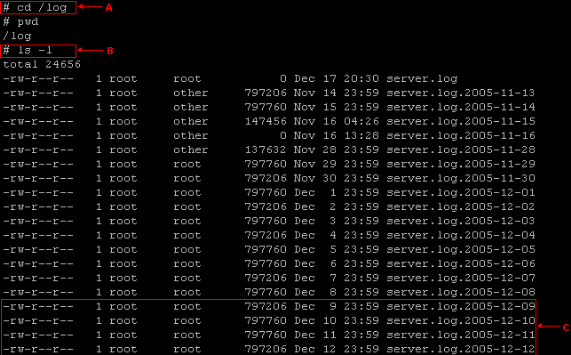
ONS15xxxArquivos de log e rastreamento de serviço
À medida que você tenta solucionar problemas, a equipe de engenharia do Cisco TAC pode solicitar que você habilite o rastreamento em um serviço como o ONS15454NEService. Este serviço é um dos processos que a saída do comando showctm exibe. O nível de log padrão para serviços é normalmente definido como secundário. Com o nível de log secundário para todos os serviços, existem dois arquivos de log para cada processo. Quando o servidor CTM é iniciado, o CTM renomeia o arquivo de log anterior com uma extensão .bak e, em seguida, inicia um novo arquivo de log com a extensão .log.
Por exemplo, aqui está o procedimento para verificar ONS15454NEService*:
-
Altere o diretório para /opt/CiscoTransportManagerService/log (consulte a seta A na Figura 2).
-
Emita o comando ls -l ONS15454NEService* (veja a seta B na Figura 2). Todos os arquivos relacionados são exibidos.
A versão anterior do arquivo de log ONS15xxxService é ONS15454NEService-1.log.bak (veja a seta D na Figura 2). O arquivo de log atual é ONS15454NEService-1.log (veja a seta C na Figura 2).
Figura 2: Arquivos de log de serviço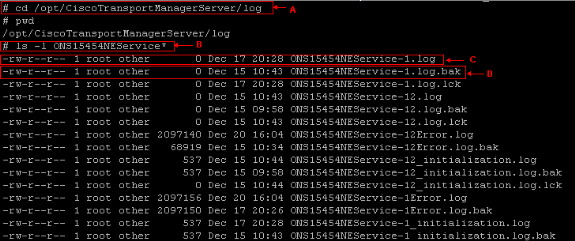
Você pode remover os arquivos de log ONS15xxxService com o sufixo .bak. Se você tiver definido o nível de log para rastrear e ativar o modo de log de arquivamento, os arquivos de rastreamento também aparecerão com a data e a hora como parte da extensão do arquivo no diretório /opt/CiscoTransportManagerServer (consulte a Figura 3).
Figura 3: Rastrear arquivos no diretório /opt/CiscoTransportManagerServer
A Cisco recomenda que você mantenha o nível de log menor, a menos que deseje solucionar algum problema de CTM ou rede. Se não for selecionada, os arquivos de rastreamento consumirão rapidamente grandes áreas do disco e farão com que o CTM falhe. Altere o nível de log para rastrear somente durante a solução de problemas. Monitore o tamanho do arquivo de rastreamento enquanto o rastreamento está ativado. Desligue o rastreamento quando o teste for concluído. Remova todos os arquivos de rastreamento quando eles não forem mais necessários. Você pode usar o comando rm para excluir arquivos de rastreamento antigos.
Arquivos principais
Quando um processo do servidor CTM sai anormalmente, o sistema operacional pode gravar um arquivo central que contém o estado na memória do processo no momento do travamento. Use o arquivo central para localizar a linha onde o processo parou e os valores das variáveis naquele ponto. Os arquivos principais residem no diretório /opt/CiscoTransportManagerServer/bin. A equipe de Engenharia da Cisco usa os arquivos principais para solucionar problemas.
Conclua estes passos para acessar os arquivos principais:
-
Altere o diretório para /opt/CiscoTransportManagerServer/bin (consulte a seta A na Figura 4).
-
Emita o comando ls -l core* para exibir todos os arquivos principais (consulte a seta B na Figura 4).
A seta C na Figura 4 exibe todos os arquivos principais no diretório /opt/CiscoTransportManagerServer/bin.
Você pode usar rm para excluir um arquivo central. Por exemplo, rm core.454NEService-1.10481.
Figura 4 - Arquivos principais
O diretório /var/tmp
O diretório /var/tmp é outro diretório que você, como administrador do sistema, deve revisar. Ocasionalmente, o aplicativo Cisco Transport Controller (CTC) incorporado como parte do servidor CTM cria arquivos relacionados ao CTC no diretório /var/tmp. Um exemplo são arquivos ctc-ELE*jar, que você deve remover.
Conclua estes passos para remover os arquivos ctc-ELE*jar:
-
Altere o diretório para /var/tmp (veja a seta A na Figura 5).
-
Emita o comando ls -l ctc-ELE* (veja a seta B na Figura 5).
-
Verifique o resultado e emita o comando rm ctc-ELE* para remover todos os arquivos cujos nomes começam com ctc-ELE.
Figura 5 - O diretório /var/tmp
Informações Relacionadas
Contate a Cisco
- Abrir um caso de suporte

- (É necessário um Contrato de Serviço da Cisco)
 Feedback
Feedback